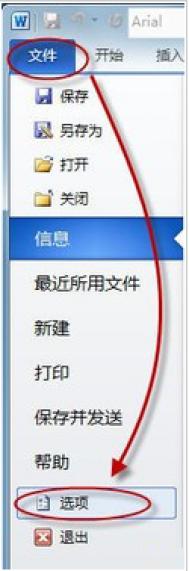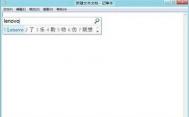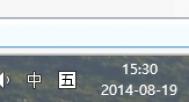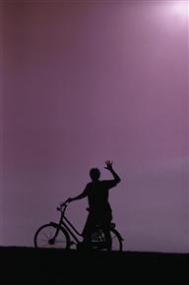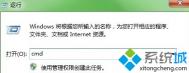如何解决Windows8无法切换输入法的问题
一般遇到的输入法无法TuLaoShi.com切换的情况会有两种:
一、无法显示出语言栏,使用快捷键也无法切换出来,如下图:

解决方案:
可以通过重置输入法设置来重新显示,方法如下:
1、打开控制面板:

2、点击更改输入法:

3、 点击左侧的高级设置:

4、将使用桌面语言栏(可用时)勾选中,若不勾选通过以下设置也可以显示出来,但会缩小到托盘栏里;
5、 点击更改语言栏热键:

6、看是否设置为隐藏,若不是,可以先设置为隐藏,确定;然后再设置为悬浮于桌面上或停靠于任务栏;一般可以正常显示出来输入法。
二、输入法无法切换:
此情况是由于 Windows 8 系统的中文输入法间切换热键更改为Win+Space,使用此热键可正常切换。
若无法切换,需要看是否更改了热键设置,具体查看方法如下:
1、在文字服务和输入语言窗口上选择高级键设置,如下图:
(本文来源于图老师网站,更多请访问https://m.tulaoshi.com/windowsxitong/)
2、点击更改按键顺序,如下图:

3、可以查看是否为以上设置,若是以上设置但无法切换,可以先更改下设置,然后再改回来,一般往往可以解决此类问题。
如何更改Windows8消费预览版开始菜单视图
1、Metro 界面,鼠标右键点击空白处,选择所有应用,如下图所示:

2、显示所有应用的效果如下图所示:

如何删除Windows8任务栏中的微软拼音输入法
1、在任务栏的语言选项处点击左键,选择更改语言选项;

2、此时能够看到默认的语言是中文(简体),输入法为微软拼音,删除的选项为灰色不可选;

3、点击添加语言选项;

4、找到并左键双击英语;

5、找到并左键双击英语(美国);

6、将中文(简体)选中并点击删除;

7、此时再自行下载其他中文输入法并安装即可输入中文。

Windows8系统下设置Shift键代替CapsLock键关闭大写
1、打开控制面板中的语言选项;

2、点击左侧上方的高级设置;

3、找到并选择更改语言热键选项;

4、选择按 CAPS LOCK 键,点击应用即可生效。

如何使英文Windows8系统正常显示中文文档
1、在超级链接中点击搜索Control panel/Metro界面直接输入Control Panel/Computer中直接点击Control Panel进入控制面板。如下图所示:

2、选择Clock,Language and Region(区域和语言)。如下图所示:

3、选择Region(区域)。如下图所示:

4、在弹出的对话窗口中切换至Administrative(管理)标签,选择change system locale.。如下图所示:

5、在弹出的窗口的下拉菜单中选择Chinese(Simplified,PRC)(简体中文),点击Enter确定。如下图所示:

6、之后会弹出重启提示。保存好正在编辑的文档,选择Restart now(现在重启)。如下图所示:

7、重启后,可以看到,乱码的程序已经可以正常显示了。
8、此外,可能还有一些程序不能正常显示,那么,就需要将Formats(格式)一同修改。 。如下图所示:

9、改为Chinese(Simplified,PRC),如下图:

10、这样修改之后,一般软件中的乱码就可以正常显示了。
注:更多精彩教程请关注图老师电脑教程栏目,图老师电脑办公群:189034526欢迎你的加入
Windows8系统下因软件不兼容导致无法正常运行怎么办
1、在无法兼容运行的程序上点击右键,选择兼容性疑难解答。如下图所示:

2、选择尝试建议的设置。如下图所示:

3、选择测试程序如果已经可以正常安装或使用,点击下一步。如下图所示:

Tulaoshi.Com 4、选择是,为此程序保存这些设置以后该程序即可安装这种兼容性方式运行。如下图所示:

5、也可以按照下面的方式,在无法兼容的程序上右键选择属性,选择兼容性,之后安装如下图顺序选择该程序能够兼容的系统方式运行。如下图所示:

Windows8系统Bluetooth外围设备显示叹号如何解决?
适用范围:
Windows 8 消费者预览版
知识点分析:
在设备管理器中有未安装的 Bluetooth 外围设备显示叹号或问号。

操作步骤:
1、找到打开控制面板中的设备和打印机;

2、找到设备中的曾经链接过的蓝牙设备点击右键属性;
(本文来源于图老师网站,更多请访问https://m.tulaoshi.com/windowsxitong/)
3、选择硬件能够看到未安装好的 Bluetooth 外围设备;

4、选择服务之后能够看到该设备支持的功能所需的所以服务,未安装的 Bluetooth 外围设备就是由于这些服务没有安装成功驱动导致,自行查找设备的蓝牙驱动安装后即可。或者使用下图中的方法,将部分功能的服务取消,之后即可不再显示在设备管理器中。